Содержание:
Mozilla Firefox по праву считается наиболее функциональным браузером, т.к. имеет большое количество встроенных инструментов для тонкой настройки. Сегодня мы рассмотрим, каким образом можно произвести тонкую настройку Firefox для комфортного использования браузера.
Тонкая настройка Mozilla Firefox производится в меню скрытых настроек браузера. Обратите внимание, что далеко не все настройки в данном меню стоит менять, т.к. элементарно браузер можно вывести из строя.
Тонкая настройка Mozilla Firefox
Для начала нам потребуется попасть в меню скрытых настрое Firefox.
- Для этого в адресной строке браузера перейдите по следующей ссылке:
about:config
- На экране отобразится предупреждение, с которым вам необходимо согласиться, щелкнув по кнопке «Я обещаю, что буду осторожен».
- На экране отобразится список параметров, отсортированный в алфавитном порядке. Для того, чтобы было проще находить тот или иной параметр, вызовите поисковую строку сочетанием горячих клавиш Ctrl+F и уже через нее осуществляйте поиск того или иного параметра.
Шаг 1: снижение потребления оперативной памяти
Если на ваш взгляд браузер потребляет слишком большое количество оперативной памяти, то данный показатель можно снизить примерно на 20%.
- Для этого нам потребуется создать новый параметр. Щелкните правой кнопкой мыши по области, свободной от параметров, а затем перейдите к пункту «Создать» – «Логическое».
- На экране отобразится окно, в котором потребуется ввести следующее имя:
config.trim_on_minimize
- В качестве значения укажите «True», а затем сохраните изменения.
- Используя строку поиска, найдите следующий параметр:
browser.sessionstore.interval
- У данного параметра выставлено значение 15000 – это количество миллисекунд, через которые браузер каждый раз автоматически начинает сохранение текущей сессии на диск, чтобы в случае падения браузера вы ее смогли восстановить.
В данном случае значение можно увеличить до 50000 или даже до 100000 – это положительно скажется на количестве потребляемой браузером оперативной памяти.
Для того, чтобы изменить значение у данного параметра, просто щелкните по нему дважды кнопкой мыши, после чего введите новое значение.
- Используя строку поиска, найдите следующий параметр:
browser.sessionhistory.max_entries
- У данного параметра стоит значение 50. Это означает количество шагов вперед (назад), которые вы можете выполнить в браузере.
Если вы уменьшите это количество, скажем, до 20, это не повлияет на удобство использования браузера, но при этом снизит потребление оперативной памяти.
- Обращали ли вы внимание, что при нажатии кнопки «Назад» в Firefox браузер практически моментально открывает прошлую страницу. Связано это с тем, что браузер «бронирует» под данные действия пользователя определенное количество оперативной памяти. Используя поиск, найдите следующий параметр:
browser.sessionhistory.max_total_viewers
- Измените его значение с -1 на 2, и тогда браузер станет меньше потреблять оперативной памяти.
- Нам уже прежде доводилось рассказывать о способах восстановления закрытой вкладки в Mozilla Firefox.
Читайте также: 3 способа восстановить закрытую вкладку в Mozilla Firefox
По умолчанию браузер может хранить до 10 закрытых вкладок, что существенно сказывается на количестве потребляемой оперативной памяти.
Найдите следующий параметр:
browser.sessionstore.max_tabs_undo
- Измените его значение с 10, скажем, на 5 – это позволит все так же восстанавливать закрытые вкладки, но при этом оперативной памяти будет потребляться значительно меньше.
Шаг 2: увеличение быстродействия Mozilla Firefox
- Щелкните правой кнопкой мыши по области, свободной от параметров, и перейдите к пункту «Создать» – «Логическое». Задайте параметру следующее наименование:
browser.download.manager.scanWhenDone
Если вы зададите параметру значение «False», то вы отключите проверку загруженных файлов в браузере антивирусом. Данный шаг увеличит быстродействие браузера, но, как вы понимаете, снизит уровень безопасности.
- По умолчанию браузер использует геолокацию, что позволяет определять ваше месторасположение. Данную функцию можно отключить, чтобы браузер потреблял меньше ресурсов системы, а значит, вы заметили прирост в производительности.
Для этого найдите следующий параметр:
geo.enabled
- Измените значение данного параметра с «True» на «False». Для этого достаточно лишь щелкнуть по параметру дважды кнопкой мыши.
- Осуществляя ввод адреса (или поискового запроса) в адресную строку, по мере ввода Mozilla Firefox отображает поисковые результаты. Найдите следующий параметр:
accessibility.typeaheadfind
- Изменив в данном параметре значение с «True» на «False», браузер не будет тратить свои ресурсы на, пожалуй, не самую нужную функцию.
- Браузер автоматически скачивает к каждой закладке свою иконку. Увеличить производительность можно, если изменить значение следующих двух параметров с «True» на «False»:
browser.chrome.site_icons
browser.chrome.favicons
- По умолчанию Firefox предварительно загружает те ссылки, которые сайт посчитает, что именно их вы следующим шагом их откроете.
По сути – данная функция бесполезна, а ведь отключив ее, вы увеличите производительность браузера. Для этого выставите значение «False» следующему параметру:
network.prefetch-next
Проделав данную тонкую настройку (Firefox Setup), вы отметите прирост производительности браузера, а также снижение потребления оперативной памяти.
 lumpics.ru
lumpics.ru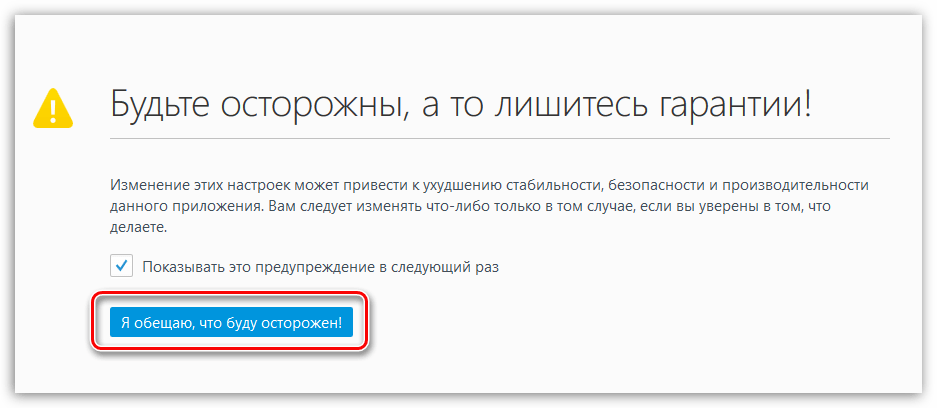
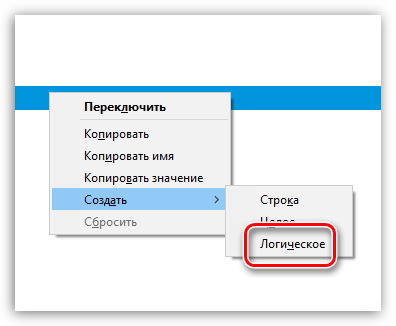

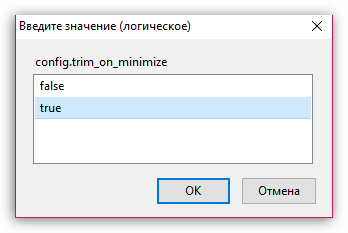
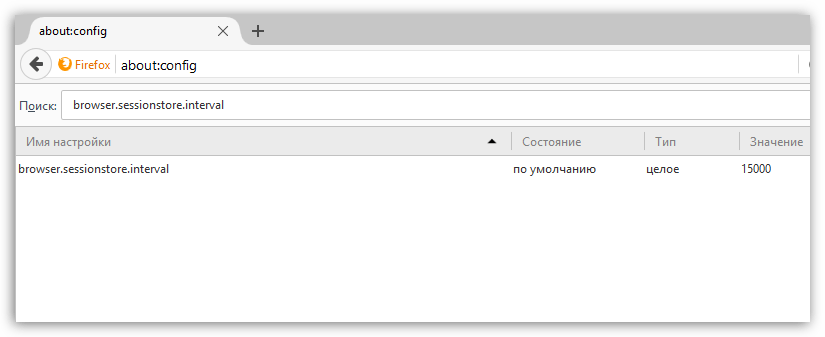
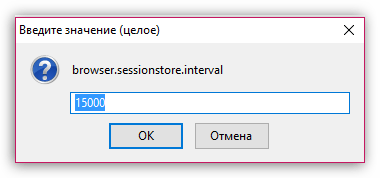
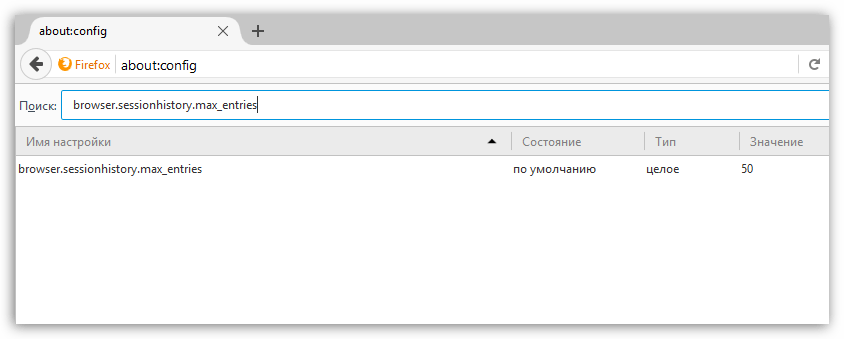
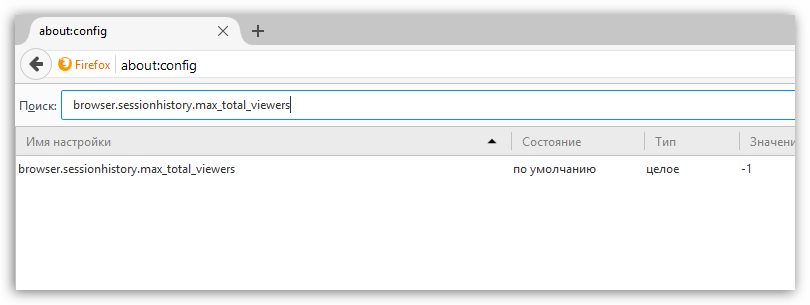
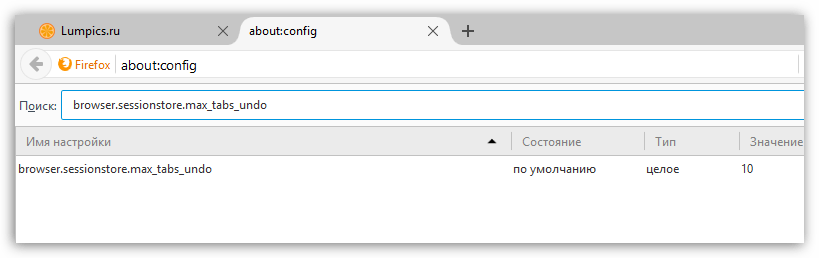
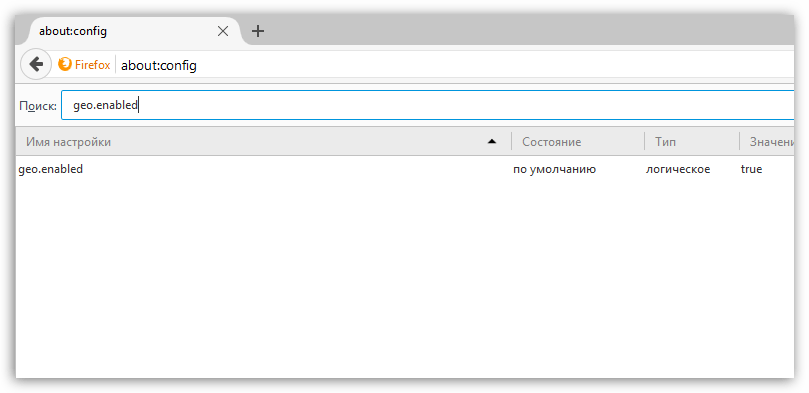
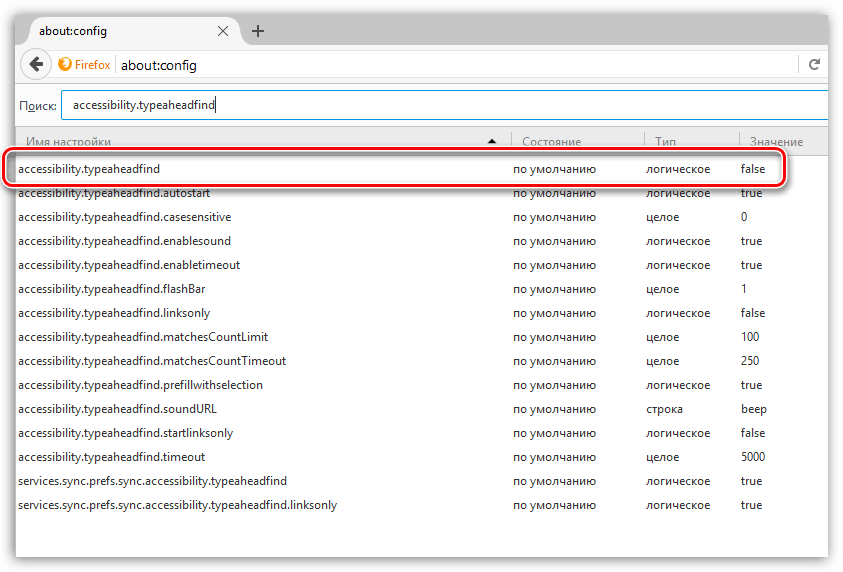













Тут другая проблема с ним.Памяти хватает.А вот нагрузка процессора высокая.
Откроешь к примеру некоторый сайт , так очень может чувствоваться нагрузка (к примеру https://www.obozrevatel.com/)Расскажите как ее снизить?
Спасибо.
К сожалению, ситуация сегодня такова, что многие сайты чрезмерно перегружены контентом, из-за чего они оказываются слишком тяжелыми для многих пользователей. Проблему можно попытаться решить, отключив работу Flash Player, чтобы не отображалось flash-содержимое, отключив показ картинок, установив дополнение для блокировки отображения видео и аудио HTML5 и пр. Либо же можно при работе с тяжелым сайтом закрыть максимальное количество вкладок и приложений, чтобы разгрузить компьютер, но на деле эти советы являются лишь костылями. Проблема может быть полностью решена только в том случае, если веб-мастера займутся переделыванием сайта: его оптимизацией и облегчением.
Спасибо за ответ..Да согласен перегружены и сайты порой.Так себе добавил конечно в браузер блокиратор рекламы uBlock origin
что бы хотя бы меньше видеть различных приложений.Ибо порой контента аж зашкаливает.
Спасибо за очень полезную информацию. Ваши рекомендации будут очень полезны, особенно для пользователей маломощных ноутбуков с оперативной памятью не более 1 Гб. Обязательно дам ссылку на вашу статью в соц. сетях.
Очень класная и познавательная статья
Добрый день, Катерина. Подскажите, пож-та, какие настройки необходимо изменить, что бы выходить в сеть минуя корпоративный сервер. Мне далеко не 30 и даже не 40. Скоро на пенсию. Но сервер блокирует необходимые для работы порталы и сайты. Устал ходить доказывать. Пользовался личным USB-модемом и тарифом Билайн для планшетов. Но оператор в одностороннем порядке изменил тарифный план.
Полагаю, что самое практичное — это, то о чем я Вас прошу. Заранее благодарен.
Добрый день!
А есть какая-то настройка, отключающая редирект?
Конкретно: как только ввожу в строке адреса dns-shop.ru — сразу же подменяется на вот такое:
ohio8.vchecks.me/share/MYqO4HC9ZuQ1?sid=208&scheme=http&host=www.dns-shop.ru&uri=%2f%3futm….
как такое победить?
поставил дополнение SkipRedirect — тогда всё равно идёт на ohio8.. и в итоге сообщает что я никогда не достигну своего сайта..
Что делать?
На моем сайте браузер иногда крашится, может конечно из-за блокировщиков рекламы.